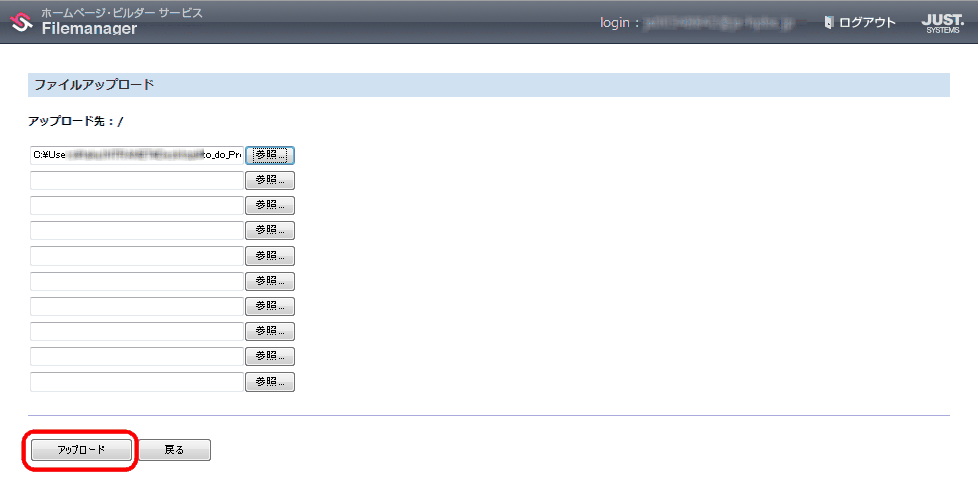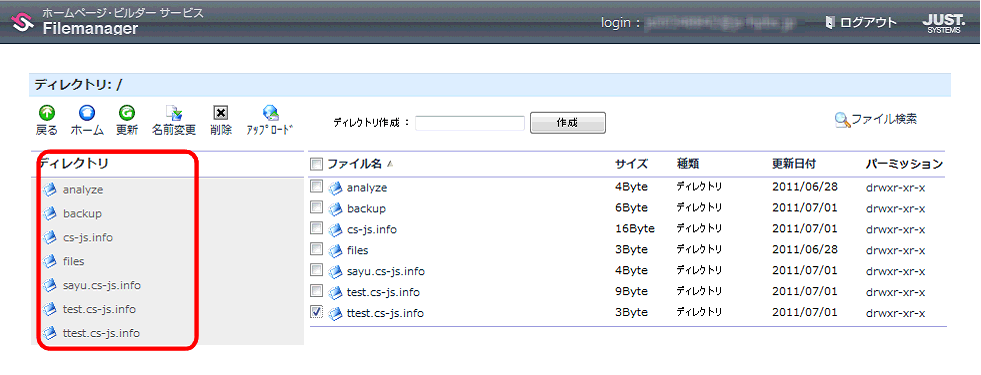- HOME >
- 操作ガイド[ぴったり10GBプラン/たっぷり50GBプラン/ライトプラン] >
- 設定項目別で調べる >
- アップロード・ダウンロード
![]()
アップロード・ダウンロード
ファイルをアップロードしたりダウンロードします。
ここでは、画面上の項目や説明の中で、「ディレクトリ」や「ディレクトリー」という言葉が使われます。
これは、取得されたドメイン内の特定の領域のことです。一般的なパソコンの操作での、「フォルダー」と置き換えてお読みください。
1目的のディレクトリを表示します
アップロードする
表示したディレクトリにファイルをアップロードする手順は、次のとおりです。
2[アップロード]をクリックします
[ファイルアップロード]画面に切り替わります。
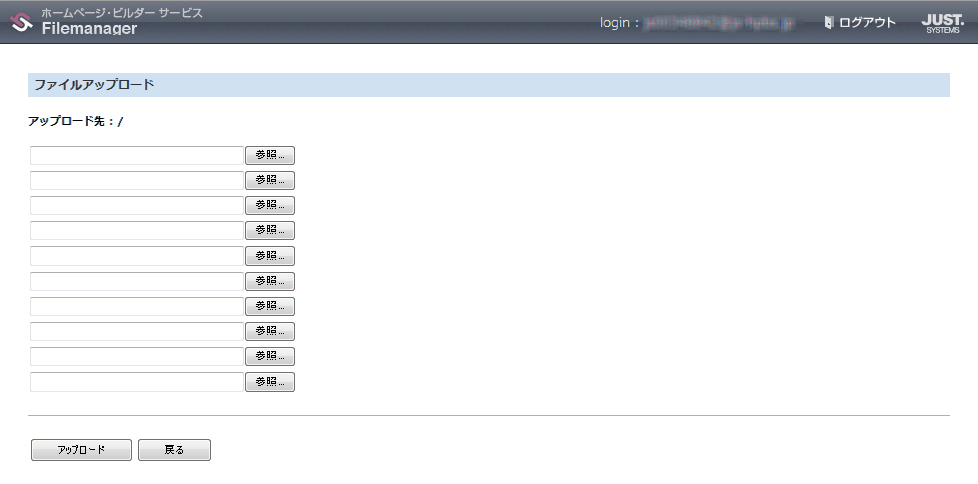
3アップロードするファイルを指定します
[参照]をクリックして、アップロードしたいファイルを選択します。
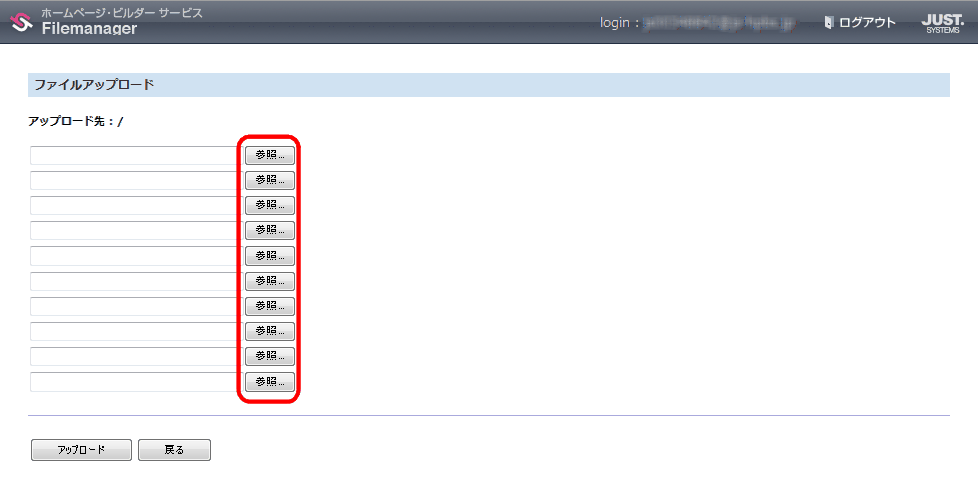
一度にアップロードできるのは、最大10ファイルです。
一度にアップロードできるファイルの容量は、最大で合計15MBです。
3アップロードします
[アップロード]をクリックします。
手順1 で表示していたディレクトリに、ファイルがアップロードされます。